如何设置Word文档的默认作者信息?
1、每一个Word文档在编辑保存后,都会保存作者信息,有时作者信息也是对自己工作成果的例证,下面将介绍设置Word文档默认作者信息的具体方法。
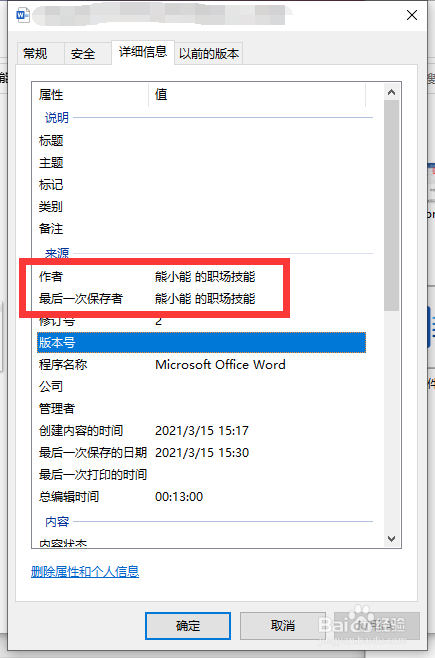
1、打开Microsoft Word软件。
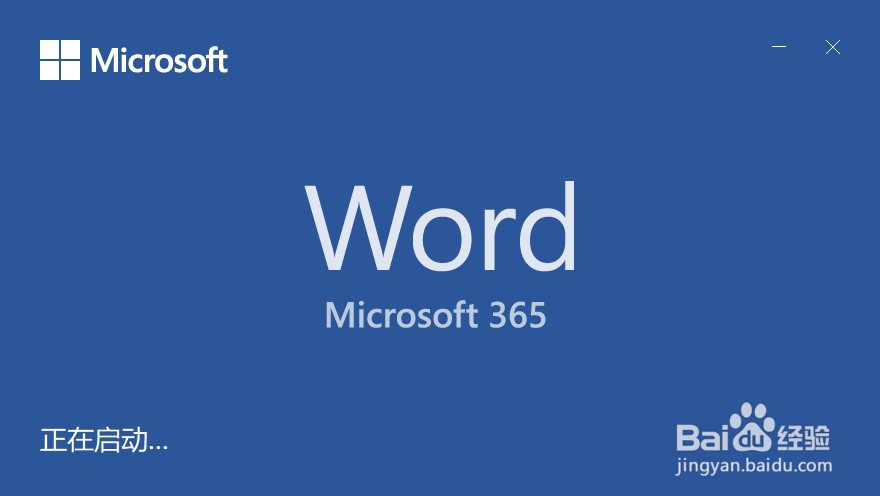
2、在开始界面中,点击右下角的“选项”按钮。
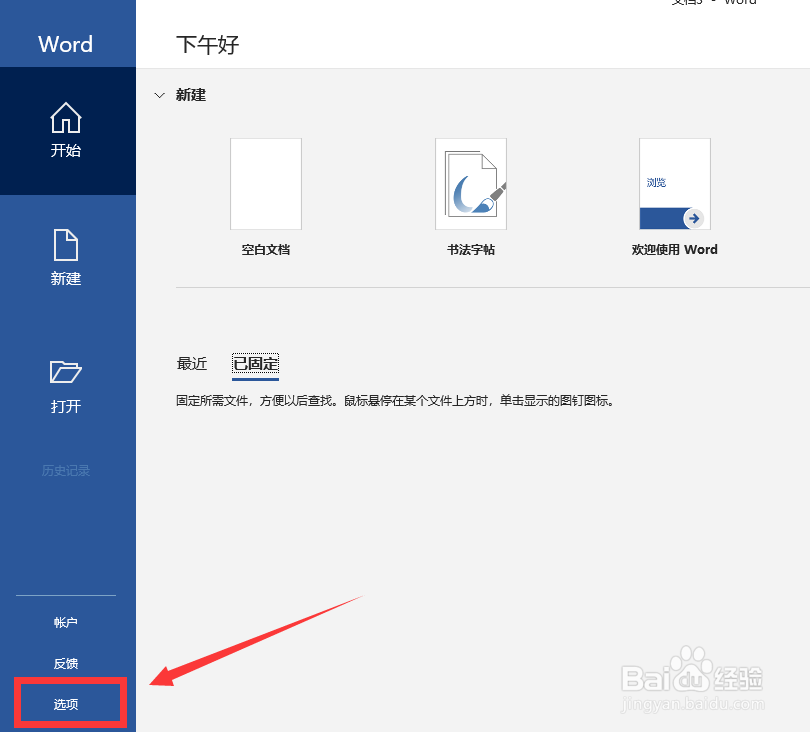
3、在弹出的Word选项菜单中,点击“常规”选项卡。
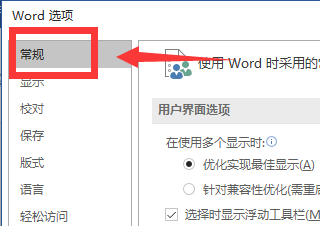
4、在office个性化设置中,对“用户名”进行设置,直接在用户名后输入自己的名字即可。
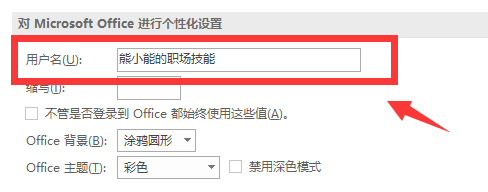
5、如果所使用的Word已经登陆了Microsoft 账号,那么可以勾选“不管是否登陆到office都始终使用这些值”选项。
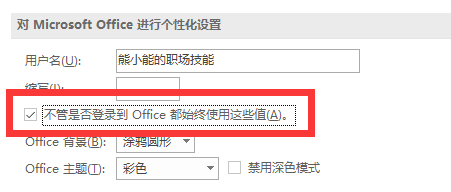
6、点击确定即可。此时保存的文档,均会在作者栏中记录刚才所输入的作者信息。
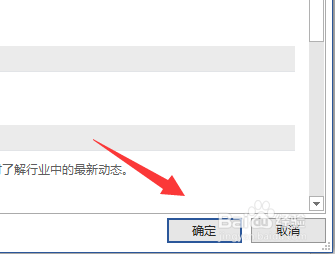
1、在使用Word软件前,应当注意作者信息的修改,因为作者信息会随着文档的保存而保存。
声明:本网站引用、摘录或转载内容仅供网站访问者交流或参考,不代表本站立场,如存在版权或非法内容,请联系站长删除,联系邮箱:site.kefu@qq.com。
阅读量:20
阅读量:107
阅读量:51
阅读量:168
阅读量:57